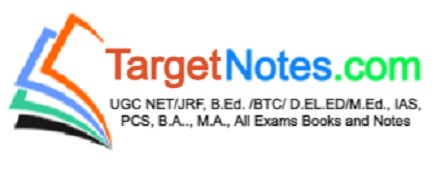विंडोज एक्सप्लोरर तथा उसके कमान्ड पर संक्षिप्त टिप्पणी लिखिए।
विंडोज एक्सप्लोरर- कम्प्यूटर में डाटा, सूचना और प्रोग्रामों को उचित रूप से व्यवस्थित रखना बहुत जरूरी होता है ताकि किसी फाइल की आवश्यकता पड़ने पर उसको तुरन्त प्रयोग किया जा सके। इसके लिए इन्हें निश्चित फोल्डरों और फाइलों में संग्रहीत किया जाना चाहिए। इसके अतिरिक्त कभी कभी फाइलों की परस्पर कॉपी अथवा स्थान परिवर्तन भी किया जाता है। फ़ाइलों के नाम परिवर्तन या रीनेम अथवा उन्हें डिलीट करने की आवश्यकता होती है। इन सभी कार्यों को सम्पन्न करने के लिए MS-Windows में दो साधन हैं-
My Computer प्रोग्राम – इस प्रोग्राम के द्वारा हम फाइलों को व्यवस्थित रख सकते हैं। यह कम्प्यूटर में उपलब्ध डिस्कों और डिजाइसों के आइकन प्रदर्शित करता है जिससे उन्हें खोलकर हम उनमें कार्य कर सकते हैं।
Windows Explorer प्रोग्राम – यह एक ऐसा प्रोग्राम है, जिसमें कम्प्यूटर में उपस्थित फाइलों के नाम प्रदर्शित होते हैं। यह चुने हुए फोल्डर में उपस्थित फाइलों और फोल्डरों की सूची प्रदर्शित करता हैं। एक्सप्लोरर प्रोग्राम विण्डो दो भागों में विभाजित रहती है, जिन्हें पैन कहते हैं। बायां पैन कम्प्यूटर की सम्पूर्ण प्रणाली का रेखाचित्र प्रदर्शित करता है, जिसमें सभी ड्राइव और उनमें उपस्थित मुख्य फोल्डरों के नाम प्रदर्शित होते हैं। बाएँ पैन में एक बार में केवल एक ही फोल्डर माउस से क्लिक करके चुना जा सकता है, जिसके अवयव (फाइल और फोल्डर) दायें पैन में प्रदर्शित होते हैं।
फोल्डर से पहले का निशान (+) दिखायी देता है, जो प्रदर्शित करता है कि इस फोल्डर के अन्दर एक या एक से ज्यादा फोल्डर व फाइलें हैं। इस पर क्लिक करने पर फोल्डर में उपस्थित फोल्डरों और फाइलों के नाम दिखायी देते हैं और (+) का चिन्ह (-) के चिन्ह में बदल जाता है। (-) चिन्ह पर क्लिक करने से फाइल व फोल्डरों के नाम अदृश्य हो जाते हैं।
My Computer की अपेक्षा Windows Explorer फाइल प्रबंधन में अधिक लाभदायक है, क्योंकि Windows Explorer में फाइलों की अन्य फोल्डरों में कॉपी और मूव करने की क्रिया आसान होती है। जबकि My Computer प्रोग्राम में इस क्रिया को करने में अधिक विस्तृत प्रक्रिया का प्रयोग करना होता है।
Contents
विंडोज एक्प्लोरर के मैन्यू –
MS-Windows 2000 के Windows Explorer की मैनाव के समय File मैन्यू के कमाण्ड्स।
New – यह बायें पैन में चुने हुए फोल्डर या ड्राइव पर नए फोल्डर, शॉर्टकट या किसी मानक एप्लीकेशन की नयी फाइल तैयार करता है। नया फोल्डर बनाने के लिए New folder पर क्लिक करते हैं जिससे की स्क्रीन पर New Folder प्रदर्शित होता है।
Delete – बायें पैन में चुने हुए फोल्डर को डिस्क से डिलीट करता है। Rename- बायें पैन में चुने हुए फोल्डर का नाम परिवर्तित करता है।
Properties – इस कमाण्ड के द्वारा बायें पैन में चुने हुए फोल्डर के गुणों को देखा जा सकता है। इस कमाण्ड को क्लिक करने पर संलग्न चित्र डायलॉग बॉक्स प्रदर्शित होता है।
Close – यह कमाण्ड एक्स्प्लोरर प्रोग्राम को बन्द करता है।
दायें पैन में फोल्डर के चुनाव के समय File मैन्यू के कमान्ड –
Open – यह दायें पैन में चुने हुए फोल्डर और उसके अवयवों को एक नवीन विंडो में आइकनों के साथ प्रदर्शित करता है।
Add to Zip- चुने हुए फोल्डर या फाइल को जिप फाइल में बदलता है।
Send To – चुने हुए फोल्डर या फाइल को A: ड्राइव में या दूसरी जगह भेजता है। इनके अलावा शेष कमाण्ड्स Create, Shortcut, Delete, Rename, Properties, Close के वे ही कार्य हैं, जो उपर्युक्त विवरण में दिए गये हैं।
Edit Menu – यह मैन्यू निम्नलिखित कमाण्ड्स प्रस्तुत करता है-
Undo – यह एक्सप्लोरर में सम्पन्न पिछली क्रिया को निरस्त करता है।
Cut- एक एक्सप्लोरर के पैनों में चुने हुए फोल्डर या फाइलों को उनके वर्तमान फोल्डर से अन्य फोल्डर में स्थानान्तरित करने के लिये उन्हें कम्प्यूटर की मैमोरी में स्थित क्लिपबोर्ड प्रोग्राम में संग्रहीत कर देता है।
Copy – यह एक्सप्लोरर के पैनों में चुने हुए फोल्डर या फाइलों की अन्य फोल्डर प्रतिलिपि करने के लिये उन्हें कम्प्यूटर की मैमोरी में स्थित क्लिपबोर्ड प्रोग्राम में संग्रहीत कर देता है।
Paste – यह कमाण्ड क्लिपबोर्ड में संग्रहीत फोल्डर या फाइलों को पैनों में चुने हुए फोल्डर में स्थानान्तरित कर देता है।
Select All – यह दाएं या बाएं पैन के सम्पूर्ण अवयवों को चुनता है।
Invert Selection- यह कमाण्ड दाएँ या बाएँ पैन के अवयवों की स्थिति समाप्त करता है।
View मैन्यू – यह मैन्यू एक्सप्लोरर की प्रोग्राम विंडों के प्रदर्शन को व्यवस्थित करता है और आवश्यकतानुसार विकल्पों के रूप में बदलता है। इसके कमाण्ड्स निम्न प्रकार होते हैं-
Tool bar- यह कमाण्ड मैन्यू बार के नीचे कुछ मानक कमाण्डों के लिए बटनों की एक टूल बार निम्न प्रकार प्रदर्शित करता है। इस कमाण्ड को पुनः क्रियान्वित करने पर प्रदर्शित टूल बार अदृश्य हो जाती है।
Status Bar- यह कमाण्ड्स एक्सप्लोरर विंडो की निचली पट्टी पर एक स्टेटस बार को प्रदर्शित या अदृश्य करता है।
Large Icons- इस कमाण्ड के द्वारा एक्सप्लोरर विंडो के पैनों में फोल्डरों और फाइलों के आइकनों का बड़ा आकार प्रदर्शित किया जा सकता है।
Small Icon- इस कमाण्ड के द्वारा एक्सप्लोरर विंडो के पैनों मे फोल्डरों और फाइलों के छोटे आइकन प्रदर्शित होने लगते हैं।
List – कमाण्ड पैनों में फोल्डरों और फाइलों को सूची के रूप में प्रदर्शित करता है।
Details- यह कमाण्ड पैनों और फाइलों की विस्तृत सूची प्रदर्शित करता है।
Thumbnails- यह इमेज फाइलों को छोटे प्रारूप में प्रदर्शित करता है, जिससे कि इमेज को जल्दी ब्राउंज किया जा सके।
Arrange Icons- यह कमाण्ड पैनों में प्रदर्शित आइकनों को विभिन्न प्रकार से क्रमानुसार व्यवस्थित करने के लिए विकल्प प्रस्तुत करता है।
Line up Icons— यह आइकनों को एक पंक्ति में व्यवस्थित करके स्क्रीन पर प्रदर्शित करता है।
Refresh- जब एक्सप्लोरर में क्रियान्वित किसी कमाण्ड का प्रभाव कभी-कभी उसकी विंडो में प्रदर्शित नहीं हो पाता है, तब यह कमाण्ड उसे नवीन स्थिति सहित प्रदर्शित कर देता है।
Go To – यह डिस्क पर स्थित किसी फोल्डर तक पहुँचाता है।
Important Link
- अधिकार से आप क्या समझते हैं? अधिकार के सिद्धान्त (स्रोत)
- अधिकार की सीमाएँ | Limitations of Authority in Hindi
- भारार्पण के तत्व अथवा प्रक्रिया | Elements or Process of Delegation in Hindi
- संगठन संरचना से आप क्या समझते है ? संगठन संरचना के तत्व एंव इसके सिद्धान्त
- संगठन प्रक्रिया के आवश्यक कदम | Essential steps of an organization process in Hindi
- रेखा और कर्मचारी तथा क्रियात्मक संगठन में अन्तर | Difference between Line & Staff and Working Organization in Hindi
- संगठन संरचना को प्रभावित करने वाले संयोगिक घटक | contingency factors affecting organization structure in Hindi
- रेखा व कर्मचारी संगठन से आपका क्या आशय है ? इसके गुण-दोष
- क्रियात्मक संगठन से आप क्या समझते हैं ? What do you mean by Functional Organization?
Disclaimer: Target Notes does not own this book, PDF Materials Images, neither created nor scanned. We just provide the Images and PDF links already available on the internet. If any way it violates the law or has any issues then kindly mail us: targetnotes1@gmail.com